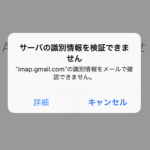< この記事をシェア >
iPhone・iPadに「サーバの識別情報を検証できません」とエラーが表示されて挙動がおかしい時の対処方法です。
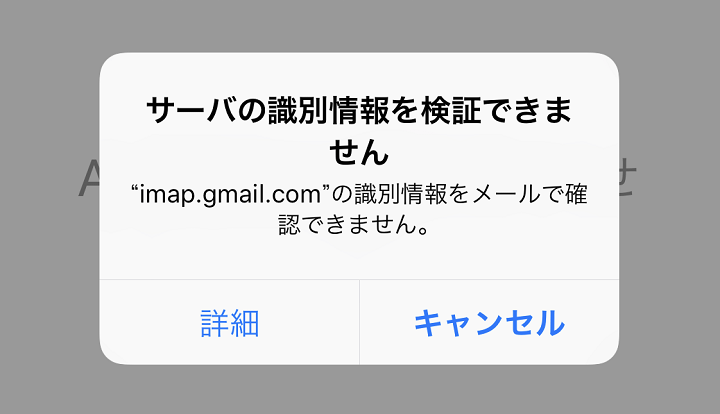
iOS端末上に『サーバの識別情報を検証できません imap.gmail.comの識別情報をメールで確認できません。』という警告が表示された時の対処方法を紹介します。
ポップアップの詳細をタップするとimap.gmail.comの証明書が開かれて有効期限切れになっています。
また、この現象が発生した場合は同時にApp Storeやインターネットに接続できないという現象が発生することもあります。
正直あんまり発生するエラーではないと思いますが、手動でiPhoneやiPadの設定をイジっていたりすると表示されることがあります。
【iOS】「サーバの識別情報を検証できません」と表示されて挙動がおかしい時の対処方法
証明書の有効期限切れやインターネットに繋がらないなどの症状
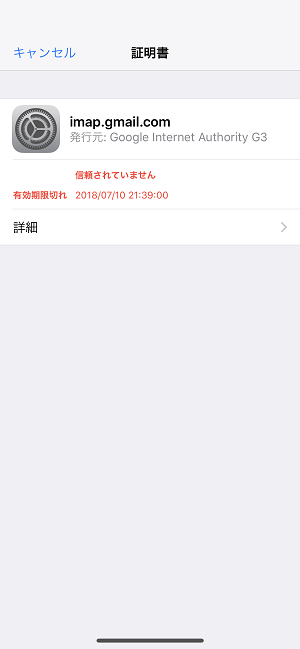
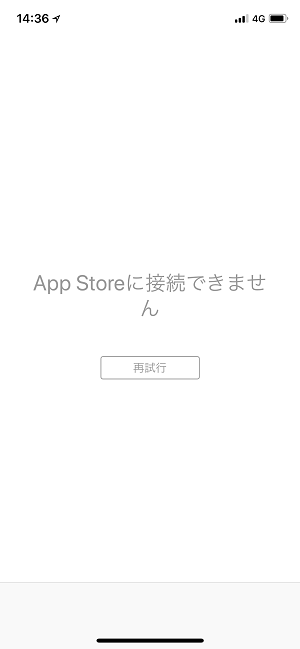
このエラーが発生した時の症状はこんな感じ。
ネットに繋がらなくなったりします。
時刻設定が手動になっていないか?大幅にズレていないか?を確認してみて
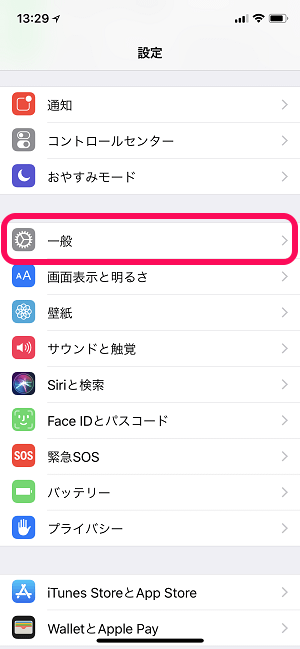
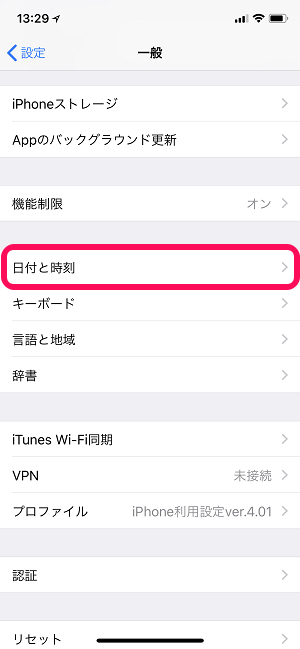
設定 > 一般 > 日付と時刻をタップします。
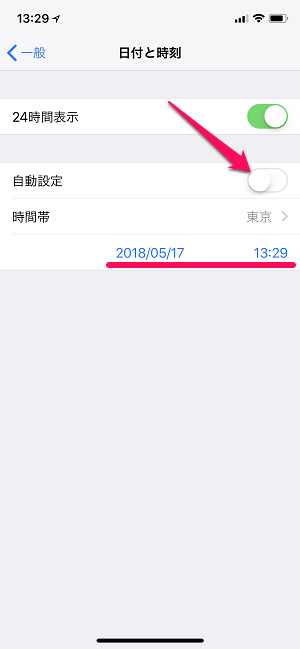
ここで←のように時刻設定が自動ではなく手動になっていないか?と手動で設定されている時刻が大幅にズレてないか?を確認します。
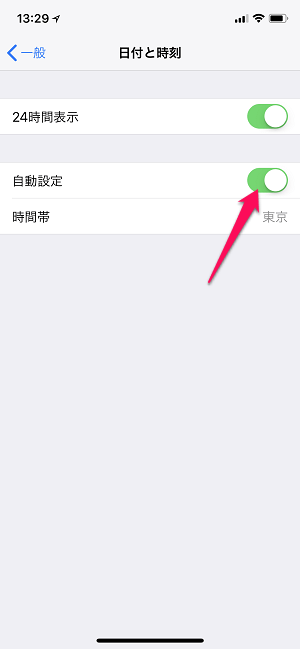
手動で設定する意味がない場合は、自動に変更します。
最後に端末を再起動すればOK
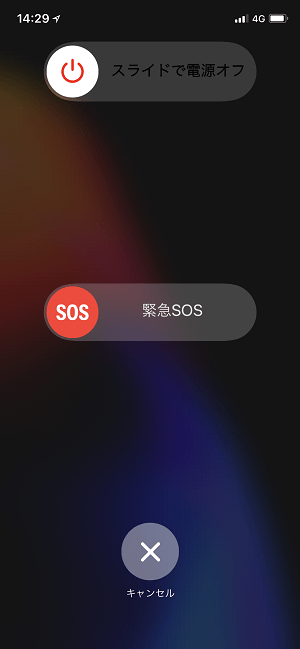
時刻を自動に設定したら一度iPhone、iPadを再起動します。
再起動後に普通の挙動に戻っていればOKです。
日付を手動取得する、というのはあまりやらないと思います。
が、iOSのバグを利用してApp Storeから150MB以上のサイズのアプリをダウンロードする裏ワザを使う時など小さいところで使うことが時々あります。
手動で時刻を設定⇒忘れててiPhoneがバグったかと勘違い、なんてこともあり得るので「サーバの識別情報を検証できません」というエラーが発生した場合は、こう対処するといちおう覚えておくことをオススメします。
関連記事:iPhoneでWi-Fiを使わずLTE/3G回線でApp Storeにある150MB以上のアプリをダウンロードする方法まとめ
< この記事をシェア >
\\どうかフォローをお願いします…//
このiPhone・iPadに「サーバの識別情報を検証できません」とエラーが表示された時の対処方法の最終更新日は2018年5月17日です。
記事の内容に変化やご指摘がありましたら問い合わせフォームまたはusedoorのTwitterまたはusedoorのFacebookページよりご連絡ください。